Neicy Techno – Merubah format tanggal di Spreadsheet menjadi DD-MM-YYYY bisa menggunakan pengaturan custom number format, Penulisan tanggal bisa disesuaikan dengan kebutuhan. Salah satunya membuat format penulisan tanggal menjadi DD MM YYYY.
Format penulisan tanggal DD MM YYYY menjadi salah satu type tanggal yang banyak digunakan dalam berbagai kebutuhan project, Type ini sangat populer. Oleh sebab itu, Kamu harus mengetahui cara merubah format tanggal di Spreadsheet menjadi DD-MM-YYYY dengan berbagai bentuk pemisah seperti DD/MM/YYYY atau DD-MM-YYYY,
Merubah Format Tanggal di Spreadsheet Menjadi DD-MM-YYYY
Bagaimana cara merubah format tanggal di Spreadsheet menjadi DD-MM-YYYY?, Custom number format digunakan untuk membuat format penulisan tanggal dengan kode type yang bisa ditentukan sendiri seperti menggunakan kode type DD MM YYYY untuk Tanggal Bulan dan Tahun (Contoh: 25-11-2024)
Cara Merubah Format Tanggal di Spreadsheet Menjadi DD-MM-YYYY
- Buka Google Sheet / Spreadsheet.
- Siapkan tanggal yang akan diubah menjadi DD MM YYYY.
- Blok / Seleksi semua tanggal-nya, Kemudian pergi ke Tab Format > Number > Custom Date and Time.
- Di Custom date and time formats, Pilih penulisan tanggal DD MM YYYY dengan memilih Day (05) – Month (08) – Year (1930), Perhatikan gambar di bawah ini:
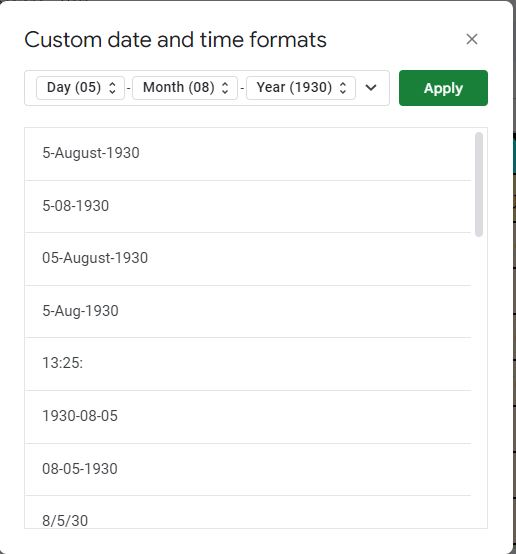
Keterangan:
Day (DD) – Month (MM) – Year (YYYY) atau Day (dua angka) – Month (dua angka) – Year (empat angka)
***Keterangan Cara ke 2 untuk merubah tanggal menjadi DD MM YYYY (Opsi lainnya):
Masuk ke Tab Format > Number > Custom Number Format. Kemudian gunakan type:
DD MM YYYY untuk Tanggal Bulan Tahun
DD-MM-YYYY untuk Tanggal-Bulan-Tahun
DD/MM/YYYY untuk Tanggal/Bulan/Tahun
. - Tekan tombol Apply.
- Selesai.
Merubah format tanggal di Spreadsheet menjadi DD-MM-YYYY merupakan langkah penting yang banyak digunakan ketika membuat project di Spreadsheet / Google Sheet, Karna format tanggal DD MM YYYY merupakan type penulisan tanggal yang sangat populer disetiap project Spreadsheet / Google Sheet.
Format penulisan tanggal DD MM YYYY di Spreadsheet / Google Sheet sudah banyak digunakan dalam berbagai project, Sehingga format penulisan ini sangat penting untuk diketahui. Pembuatan format penulisan tanggal DD MM YYYY harus dipahami untuk persiapan kerja.
Tutorial di atas menjelaskan cara merubah format tanggal di Spreadsheet menjadi DD-MM-YYYY menggunakan pengaturan type di Custom number format. Kamu bisa membuat type penulisan tanggal DD MM YYYY dengan sangat mudah dan hasilnya menjadi Tanggal Bulan Tahun (Contohnya: 27-11-2024).
Google Sheet / Spreadsheet memiliki banyak fitur yang sangat lengkap untuk menyelesaikan setiap project yang disusun, Salah satunya pada bagian tanggal. Kamu bisa mengelola tanggal dengan sangat mudah pada pengaturan Custom number format atau custom date and time.
Jadi itu adalah cara merubah format tanggal di Spreadsheet menjadi DD-MM-YYYY menggunakan pengaturan custom number format dengan type DD MM YYYY. Kamu bisa mempelajari cara membuat penulisan tanggal di Spreadsheet dengan mengikuti setiap langkah dalam tutorial di atas.
Ketahui juga:
